Roku가 소프트웨어를 업데이트하지 않는 문제 해결

Roku 스트리밍 장치가 제대로 작동하도록 하려면 최신 시스템 소프트웨어 버전을 실행하고 있는지 확인해야 합니다. 당신이 실행하는 경우

보통 사람은 관리해야 하는 수십 개의 암호를 가지고 있습니다. 다행히 사용자는 사용 중인 도구에서 자동으로 로그인할 수 있도록 자격 증명을 저장할 수 있습니다.
모든 비밀번호를 저장하기 위해 특별한 비밀번호 스프레드시트를 보관할 필요가 없기 때문에 매우 유용한 기능입니다(보안상 권장되지 않음).
Roku가 의도한 대로 작동하지 않는 경우 가장 먼저 해야 할 일은 장치를 다시 시작한 다음 업데이트를 확인하는 것입니다.
장치를 다시 시작하면 특정 기능을 손상시킬 수 있는 모든 임시 파일이 지워집니다. 최신 업데이트를 설치하면 장치가 더 안정적입니다.
Roku를 다시 시작하는 단계:
제거 에서 홈 버튼을 누르십시오.
설정 선택
시스템 까지 아래로 스크롤
그런 다음 아래로 스크롤하여 시스템 다시 시작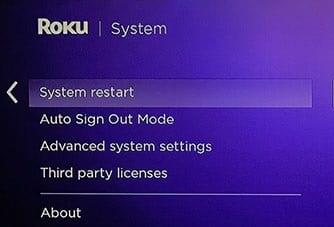
리모컨에서 확인 을 눌러 장치를 다시 시작합니다.
Roku 업데이트 단계
설정으로 이동
시스템 선택
시스템 업데이트 까지 아래로 스크롤
지금 확인/업데이트 확인을 선택 하여 장치가 업데이트를 검색하도록 합니다.
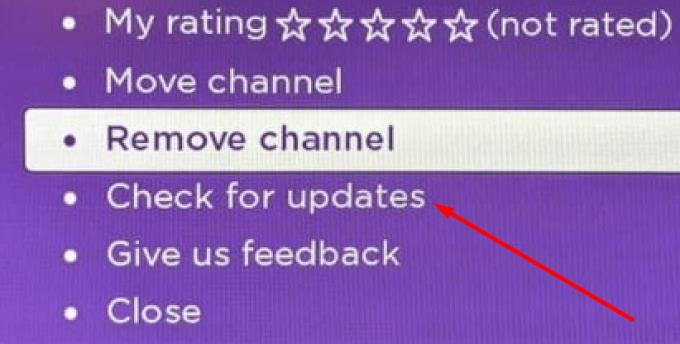
장치가 지금 로그인을 기억하는지 확인하십시오.
일부 사용자는 웹에서 하나 또는 두 개의 새 채널을 추가하면 이 로그인 문제를 해결할 수 있다고 제안했습니다. 웹에서 Roku 계정을 설정하고 Roku의 채널 스토어 로 이동 한 다음 거기에서 두 개의 새 채널을 추가하십시오. 문제가 사라졌는지 확인하십시오.
암호를 변경한 다음 계정과 연결된 모든 장치를 제거합니다. 이렇게 하려면 내 계정으로 이동하여 계정에 연결된 Roku 장치의 연결을 해제합니다. Roku 장치를 다시 시작한 다음 장치를 다시 연결합니다.
아무 것도 작동하지 않으면 Roku를 재설정해 보십시오 . 장치를 소프트 리셋하여 시작하십시오. 그래도 작동하지 않으면 계속해서 공장 초기화를 수행하십시오.
Roku를 초기화하면 모든 개인 설정이 삭제되고 Roku 계정에서 기기의 연결이 해제됩니다.
Roku를 재설정하려면 설정 → 시스템 → 고급 시스템 설정 → 공장 초기화로 이동하십시오 .
Roku 장치를 계정에 다시 연결하고 설정을 사용자 지정합니다.
Roku 스트리밍 장치가 제대로 작동하도록 하려면 최신 시스템 소프트웨어 버전을 실행하고 있는지 확인해야 합니다. 당신이 실행하는 경우
Roku TV에 새 채널을 추가할 수 없고 이 문제를 해결하기 위한 솔루션을 찾고 있다면 제대로 찾아오셨습니다. 이 가이드에서는 잘
Roku에서 채널의 콘텐츠를 로드하지 못했다는 오류 메시지가 표시되면 기기를 다시 시작하거나 새 계정을 만들 수 있습니다.
Roku 비디오 플레이어가 자체적으로 멈추거나 다시 시작되는 문제를 해결하는 방법.
HBO MAX 앱은 Roku 9.3 이상에서만 작동합니다. 따라서 이전 Roku 모델을 사용하는 경우 장치를 업그레이드해야 합니다.
Roku 비디오 플레이어 리모컨이 작동하지 않는 경우 수행할 작업을 보여줍니다.
Roku 앱이 에코 모드에서 의도한 대로 작동하지 않거나 완전히 작동하지 않는 경우 이 가이드를 사용하여 문제를 해결하세요.
요즘 사람들은 일을 더 쉽게 할 수 있는 방법을 찾고 있습니다. 구형 TV를 스마트 TV로 업그레이드하는 대신 Roku를 선택했습니다. 그리고 많은
Roku는 Netflix와 같은 다양한 온라인 소스에서 스트리밍을 제공하는 미디어 플레이어 브랜드입니다. 이러한 장치는 귀하의
Roku가 오디오 또는 비디오를 재생하지 않는 경우 이 문제 해결 가이드는 문제를 해결하기 위한 일련의 편리한 솔루션을 제공합니다.
Roku 상자 또는 Roku 스틱 장치에 대한 이더넷 또는 무선 MAC 주소를 찾는 방법에 대한 단계를 보여주는 자습서.
Roku 비디오 플레이어를 소프트 및 하드 리셋하는 방법.
Roku Player에는 전원 버튼이 없습니다. 그럼 어떻게 끄나요?
Roku 비디오 플레이어의 특정 설정으로 연결 속도를 수동으로 설정하는 방법에 대한 단계를 보여줍니다.
때때로 Windows 10은 Roku를 감지하지 못하여 PC에서 Roku 장치로 비디오를 스트리밍하지 못할 수 있습니다. 이 가이드로 해결하세요.
Roku가 채널을 전체 화면으로 표시하지 못하고 상단 모서리에 사분면만 표시되는 경우 이 가이드를 확인해야 합니다.
이 가이드에서는 Roku TV와 Android TV를 잘 살펴보고 두 플랫폼 간의 주요 차이점을 확인합니다.
Apple TV, Roku, Chromecast 또는 Firestick과 같은 플러그 앤 플레이 TV를 결정할 수 없습니까? 결정하는 데 도움이 되는 몇 가지 조언이 있습니다.
Powerbeats Pro가 충전되지 않으면 다른 전원 소스를 사용하고 귀마개를 청소하세요. 귀마개를 충전하는 동안 케이스를 열어 두세요.
장비를 좋은 상태로 유지하는 것은 필수입니다. 다음은 3D 프린터를 최상의 상태로 유지하기 위한 유용한 팁입니다.
Canon Pixma MG5220에서 잉크가 없을 때 스캔을 활성화하는 방법입니다.
노트북이 과열되는 몇 가지 가능한 이유와 이 문제를 피하고 장치를 시원하게 유지하는 팁과 요령을 알아보세요.
PC의 내부 저장 공간을 업그레이드하기 위해 SSD를 구입했지만 설치 방법을 모르겠습니까? 지금 이 기사를 읽어보세요!
게임의 밤을 준비하고 있으며, "Star Wars Outlaws"를 GeForce Now 스트리밍 서비스에서 플레이하려고 합니다. Ubisoft 게임을 다시 시작할 수 있도록 GeForce Now 오류 코드 0xC272008F를 수정하는 방법을 알아보세요.
3D 프린터를 효과적으로 유지하는 것은 최상의 결과를 얻는 데 매우 중요합니다. 기억해야 할 중요한 팁을 소개합니다.
프린터의 IP 주소를 찾는 데 어려움이 있습니까? 우리는 그것을 찾는 방법을 보여줄 것입니다.
Samsung 휴대폰에 AirPods 구입 여부를 고민하고 있다면, 이 가이드가 도움이 될 것입니다. 가장 간단한 질문은 호환성 여부입니다.
Apple Watch 하드 리셋 및 공장 초기화 방법을 단계별로 설명합니다. 소프트 리셋부터 하드 리셋까지, 모든 모델에 대한 가이드를 제공합니다.






















